Primeiro acesso ao MyService360
概要: O MyService360 permite gerenciar os serviços disponíveis para seus produtos de hardware e software.
この記事は次に適用されます:
この記事は次には適用されません:
この記事は、特定の製品に関連付けられていません。
すべての製品パージョンがこの記事に記載されているわけではありません。
手順
Para acessar o MyService360, você deve ter uma conta on-line que use um domínio de e-mail corporativo, validado para sua empresa. Isso permite que o MyService360 apresente todas as informações de suporte, opções e recursos relevantes para sua empresa ou organização. Contas de e-mail que não são específicas para empresas, como Gmail ou Hotmail, não podem ser usadas para acesso completo de nível corporativo.
2. Na seção Criar uma conta, insira os detalhes necessários e clique em Criar conta.
 Nota: Digite um endereço de e-mail corporativo válido, por exemplo, nomedeusuario@dominiodasuaempresa.com.
3. Um e-mail automatizado com um código de validação numérico único é enviado para o endereço de e-mail registrado.
Nota: Digite um endereço de e-mail corporativo válido, por exemplo, nomedeusuario@dominiodasuaempresa.com.
3. Um e-mail automatizado com um código de validação numérico único é enviado para o endereço de e-mail registrado.
4. Digite o código de validação no campo Digitar código de validação e clique em Validar conta.
5. Selecione a opção Sou funcionário de uma organização que adquiriu produtos Dell Enterprise da página Direitos adicionais de acesso obrigatórios e clique em Enviar. Se você for funcionário de uma empresa parceira da Dell ou quiser se tornar um parceiro, escolha essa opção e siga as referências fornecidas.
6. Preencha as informações de registro da conta corporativa.

Figura 2: Registro de conta corporativa
7. Assim como ocorre com a maioria das contas, a configuração da sua conta será concluída automaticamente.
Figura 3: Conta corporativa criada
Figura 4: Selecione sua organização

Figura 5: Envie as informações sobre sua organização

Figura 6: Guia Resumo – Primeira exibição
Para obter mais informações sobre grupos personalizados, acesse Criar e gerenciar grupos personalizados
Criar conta corporativa
1. Vá para Criar uma conta para criar uma conta corporativa.2. Na seção Criar uma conta, insira os detalhes necessários e clique em Criar conta.
 Nota: Digite um endereço de e-mail corporativo válido, por exemplo, nomedeusuario@dominiodasuaempresa.com.
Nota: Digite um endereço de e-mail corporativo válido, por exemplo, nomedeusuario@dominiodasuaempresa.com.
4. Digite o código de validação no campo Digitar código de validação e clique em Validar conta.
5. Selecione a opção Sou funcionário de uma organização que adquiriu produtos Dell Enterprise da página Direitos adicionais de acesso obrigatórios e clique em Enviar. Se você for funcionário de uma empresa parceira da Dell ou quiser se tornar um parceiro, escolha essa opção e siga as referências fornecidas.
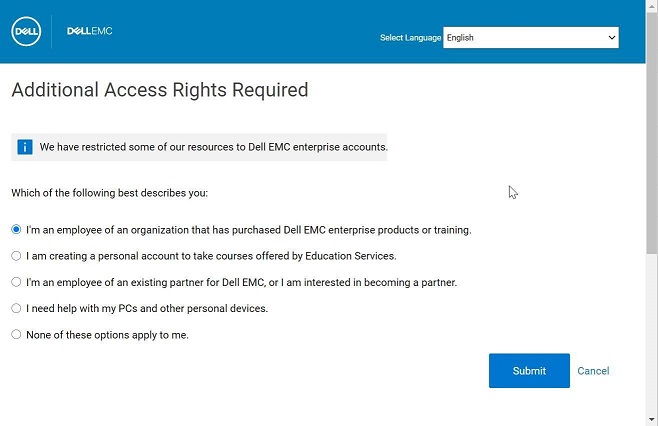
6. Preencha as informações de registro da conta corporativa.

Figura 2: Registro de conta corporativa
7. Assim como ocorre com a maioria das contas, a configuração da sua conta será concluída automaticamente.
- Se existir apenas um perfil da empresa com o nome do domínio em seu endereço de e-mail, sua conta corporativa será criada. Somente depois que uma confirmação por e-mail para a configuração for concluída, você poderá fazer login no MyService360.

Figura 3: Conta corporativa criada
- Para algumas empresas e entidades governamentais, uma lista de organizações será exibida. Selecione a entrada que corresponde à sua unidade de negócios.

Figura 4: Selecione sua organização
- Se a sua organização estiver apenas começando a fazer negócios com a Dell, você precisará fornecer alguns detalhes sobre ela.

Figura 5: Envie as informações sobre sua organização
- Essas informações serão usadas para configurar o perfil da sua organização. Isso deve levar apenas um ou dois dias. Depois disso, você terá acesso a todos os recursos do suporte on-line para sua empresa, inclusive ao MyService360.
Acessando o MyService360 pela primeira vez
As informações que você vê no MyService360 sobre os locais da sua conta e os produtos Dell são determinadas pelo administrador da sua empresa. Você pode alterar os dados de sua visualização para um grupo personalizado. Você pode criar um grupo personalizado para produtos específicos, uma determinada família de produtos ou uma combinação de local/família de produtos.
Figura 6: Guia Resumo – Primeira exibição
Para obter mais informações sobre grupos personalizados, acesse Criar e gerenciar grupos personalizados
文書のプロパティ
文書番号: 000102898
文書の種類: How To
最終更新: 26 6月 2024
バージョン: 8
質問に対する他のDellユーザーからの回答を見つける
サポート サービス
お使いのデバイスがサポート サービスの対象かどうかを確認してください。